Java 是一种流行的编程语言和软件平台,它允许您运行许多服务器端应用程序。Java 编程语言的一般目的是让开发人员编写程序或应用程序一次,但应用程序本身可以跨多个操作系统运行在任何系统上。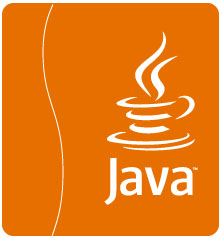
在 Rocky Linux 9 上安装 Java
步骤 1. 第一步是将您的系统更新到最新版本的软件包列表。为此,请运行以下命令:
sudo dnf makecache --refresh sudo dnf install dnf-utils
步骤 2. 在 Rocky Linux 9 上安装 OpenJDK。
- 在 Rocky Linux 上安装 OpenJDK 18。
默认情况下,OpenJDK 在 Rocky Linux 9 基础存储库中不可用。现在运行以下命令将 OpenJDK 的最新稳定版本下载到您的系统:
wget https://download.java.net/java/GA/jdk18.0.2/f6ad4b4450fd4d298113270ec84f30ee/9/GPL/openjdk-18.0.2_linux-x64_bin.tar.gz
接下来,提取下载的存档:
tar xvf openjdk-18.0.2_linux-x64_bin.tar.gz
将提取的文件夹移动到目录:/opt
sudo mv jdk-18.0.2 /opt/
然后,配置Java环境:
sudo tee /etc/profile.d/jdk18.sh <<EOF export JAVA_HOME=/opt/jdk-18 export PATH=$PATH:$JAVA_HOME/bin EOF
之后,我们检查 java 命令并获取您的配置文件:
source /etc/profile.d/jdk18.sh
如果所有安装完成,请使用以下命令验证您的 Java OpenJDK 版本:
java -version
- 在 Rocky Linux 上安装 Java SE Development Kit 18。
默认情况下,Java SE Development Kit 在 Rocky Linux 9 基础存储库中不可用。现在运行以下命令,将 Java SE Development Kit 的最新稳定版本下载到您的系统:
wget https://download.oracle.com/java/18/latest/jdk-18_linux-x64_bin.rpm
接下来,使用以下命令安装下载的包:
sudo rpm -Uvh jdk-18_linux-x64_bin.rpm
使用以下命令检查是否安装了 Java:
java -version
接下来,配置Java环境:
cat <<EOF | sudo tee /etc/profile.d/jdk18.sh export JAVA_HOME=/usr/java/default export PATH=$PATH:$JAVA_HOME/bin EOF
使用下面的文件来使用 Java Home:
source /etc/profile.d/jdk18.sh
步骤 3. 管理多个 Java 版本。
现在,您将学习如何使用命令 ' alternatives' 切换到不同的 Java 版本 Rocky Linux:
sudo alternatives --config java
感谢您使用本教程在 Rocky Linux 9 系统上安装 Java 编程语言。如需更多帮助或有用信息,我们建议您查看官方 Java 网站。










